As landing pages são um recurso estratégico para converter acessos em vendas para a sua loja.
No Admin, você pode criar landing pages personalizadas, como páginas para ofertas especiais ou promoções. Consulte as instruções abaixo para criar uma nova landing page.
- No Admin VTEX, acesse Storefront > Páginas.
Se sua loja tem múltiplas políticas comerciais ou é uma loja internacional, selecione o binding correspondente à loja à qual você deseja adicionar uma nova landing page usando o menu suspenso no canto superior direito.
2.Clique em CRIAR PÁGINA.
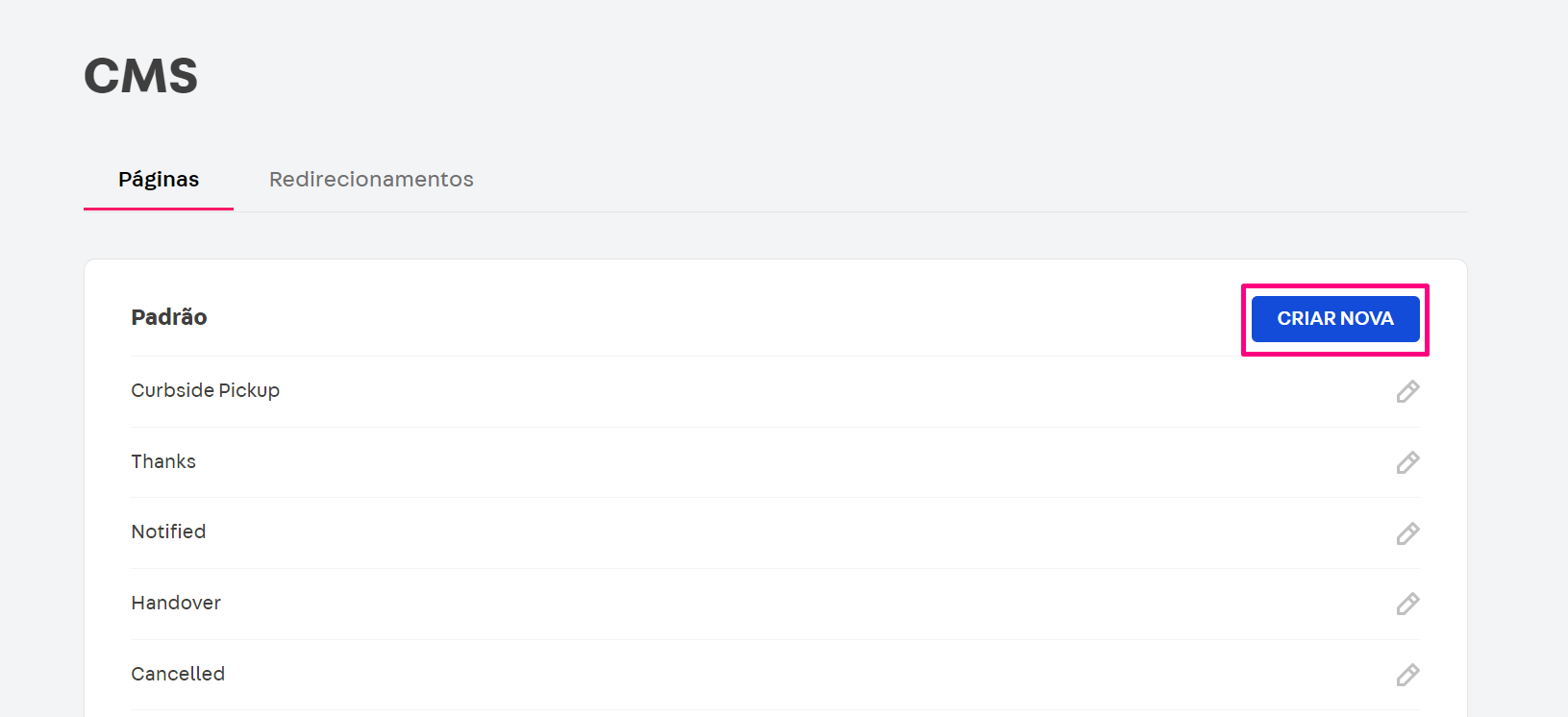
3.Na seção Detalhes da página, preencha os campos abaixo para definir os metadados da página:
| Campo | Descrição |
|---|---|
| Título | Título da página exibido na parte superior da janela do navegador e nas páginas de resultados dos mecanismos de busca. |
| URL | URL da página. Reflete automaticamente o título da página. Você pode editá-lo de acordo com o seu cenário, adicionando parâmetros personalizados. |
| Requer autenticação | Selecione esta opção se a nova landing page só deve ser acessada por usuários autenticados. |
| Descrição | Resumo da nova página que será exibida nas páginas de resultados dos mecanismos de busca. |
| Palavras-chave | Tópicos que definem o conteúdo da página e ajudam a mostrar a página aos usuários interessados nos resultados dos mecanismos de busca. |
Para evitar conflitos e garantir a integridade do sistema, não é permitida a alteração da URL de uma rota já existente. Caso precise modificar uma URL, recomenda-se criar uma nova página com o caminho desejado e desativar a antiga, se necessário.
Os cinco campos acima têm um impacto direto nos acessos à loja e em seu posicionamento nos resultados dos mecanismos de busca. Ao preencher os metadados da página, considere as melhores práticas de SEO.
4.Escolha um modelo para a sua nova landing page no menu Templates.
Se você deseja criar um template condicional, clique em Adicionar template condicional e preencha os campos de acordo com as condições desejadas. Tenha em mente que o modelo condicional só será exibido quando uma ou todas as condições pré-definidas coincidirem na interface.
5.Salve as alterações.